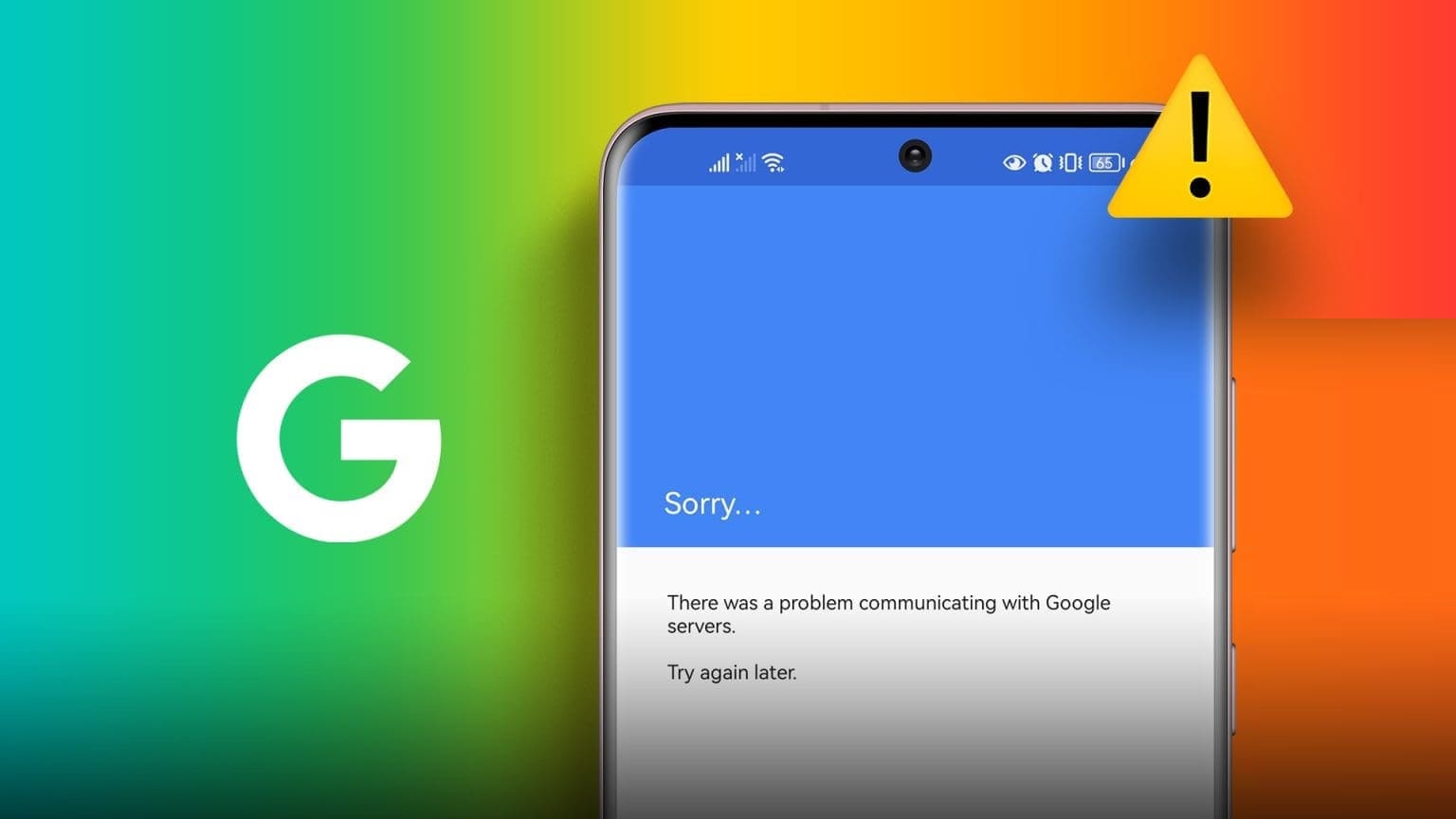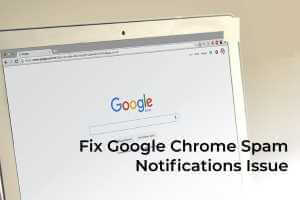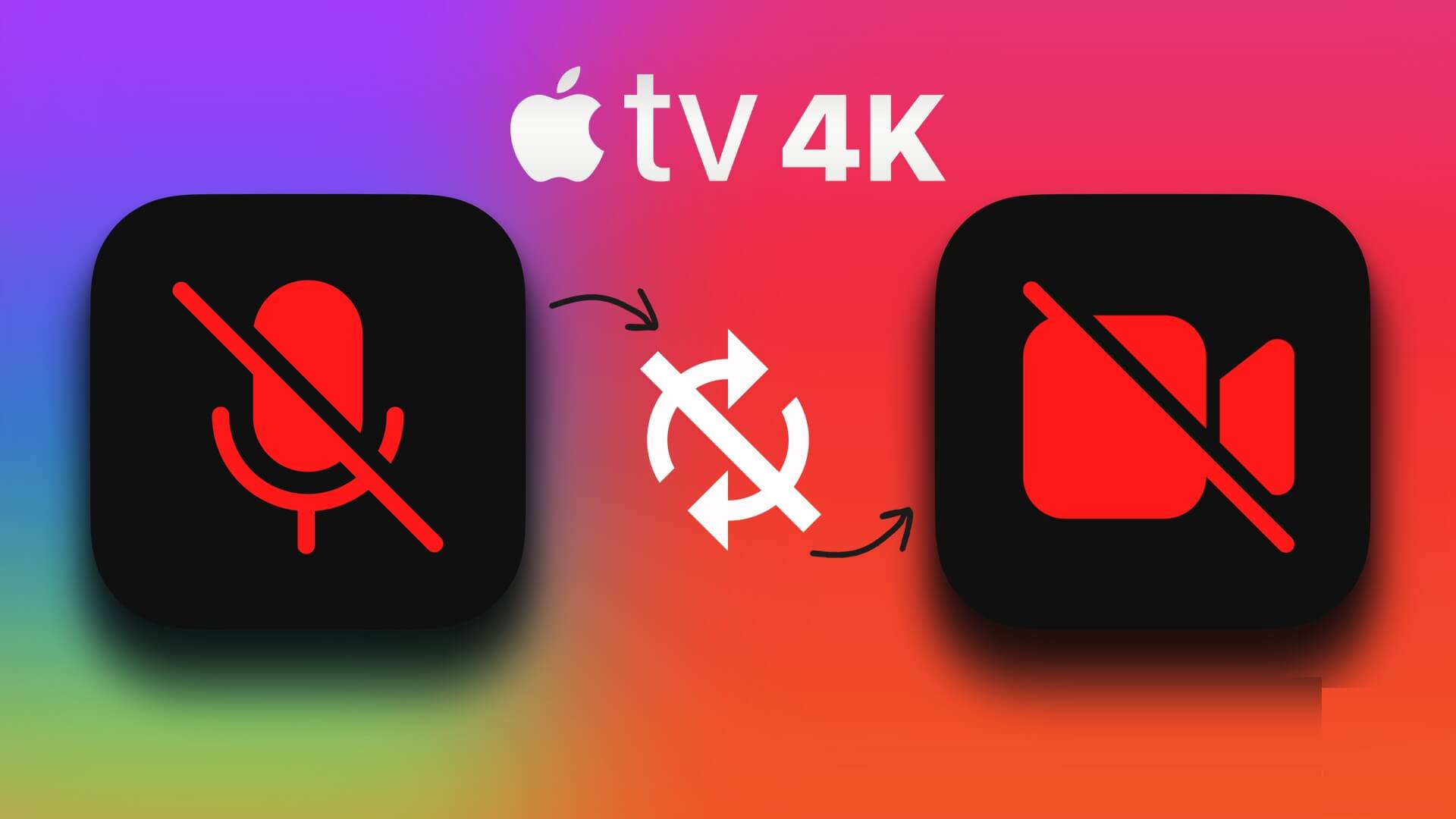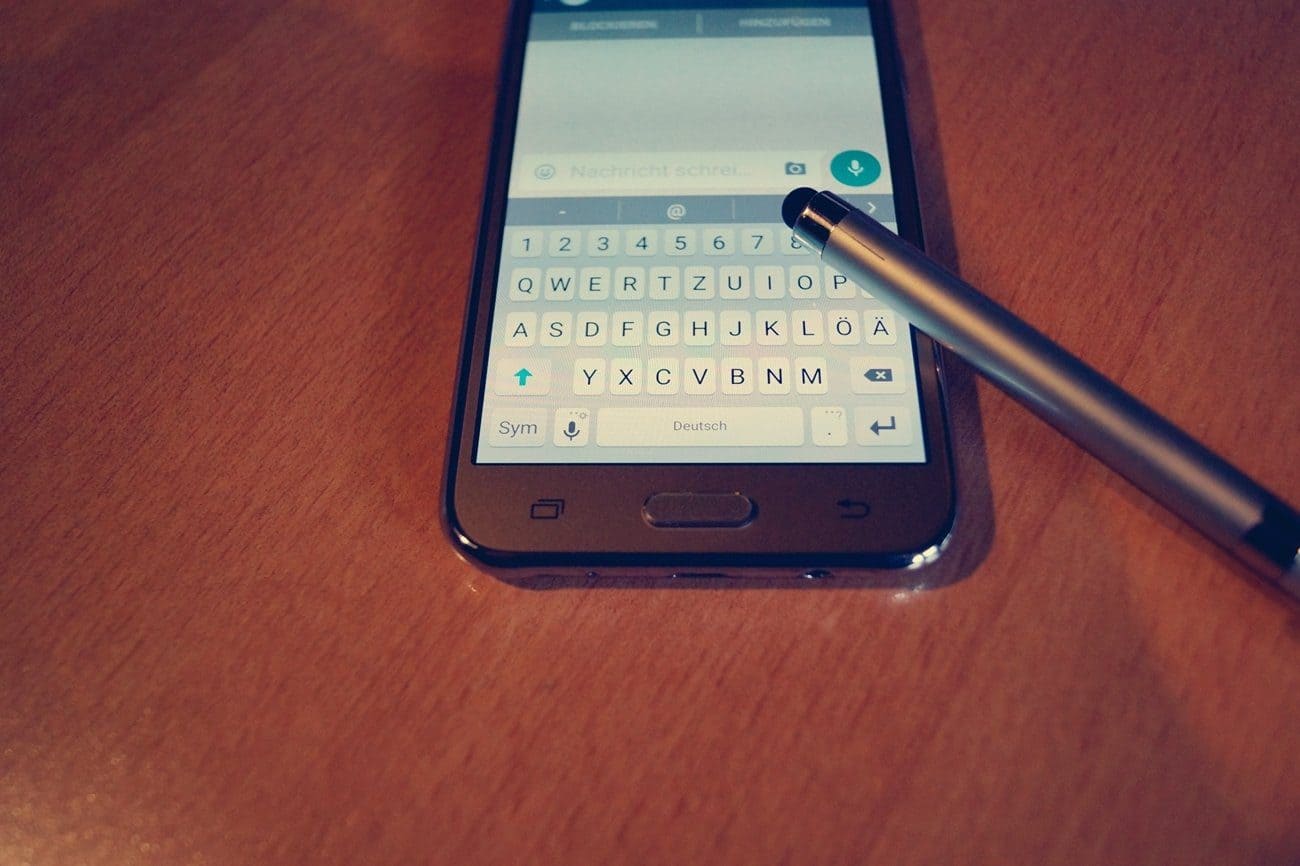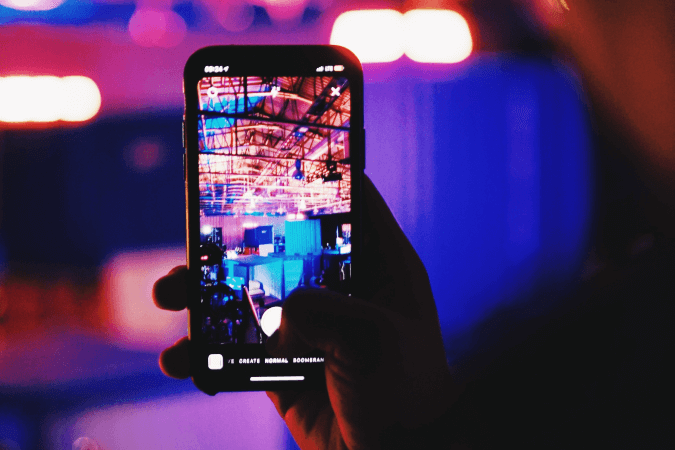Meskipun berkualitas Dek UapNamun, kekuatannya terbatas. Namun, jika Anda sudah memiliki PC gaming atau PS5 yang bagus, tahukah Anda bahwa Anda bisa menikmati PC dan konsol favorit Anda? PS5 Di dek? Remote Play adalah fitur di PC dan PS5 yang memungkinkan Anda melakukan streaming game ke perangkat lain, seperti Steam Deck. Berikut cara bermain jarak jauh di Steam Deck.

Dalam panduan ini kami akan menunjukkan cara menggunakan Remote Play di Steam Deck Anda untuk memainkan game PC atau PS5. Baik Anda sedang duduk di ruangan lain, berbaring di tempat tidur, atau di kedai kopi, Anda dapat menikmati game Remote Play di Steam Deck selama Anda memiliki koneksi internet. Jadi mari kita ambil.
Cara mengaktifkan pemutaran jarak jauh di PC
Remote Play untuk PC membuka banyak kemungkinan. Ini termasuk menggunakan Steam Deck untuk menikmati bermain game PC saat bepergian. Selama PC dan Steam Deck Anda masuk dengan akun yang sama dan terhubung ke Internet, Anda dapat memperoleh manfaat dari Remote Play.
Namun pertama-tama Anda perlu memastikan komputer Anda siap untuk pemutaran jarak jauh. Inilah cara melakukannya.
Perlengkapan 1: Jalankan klien Steam di komputer Anda.
Perlengkapan 2: Sekarang, klik Ikon uap di sudut kiri atas jendela dan klik Pengaturan.
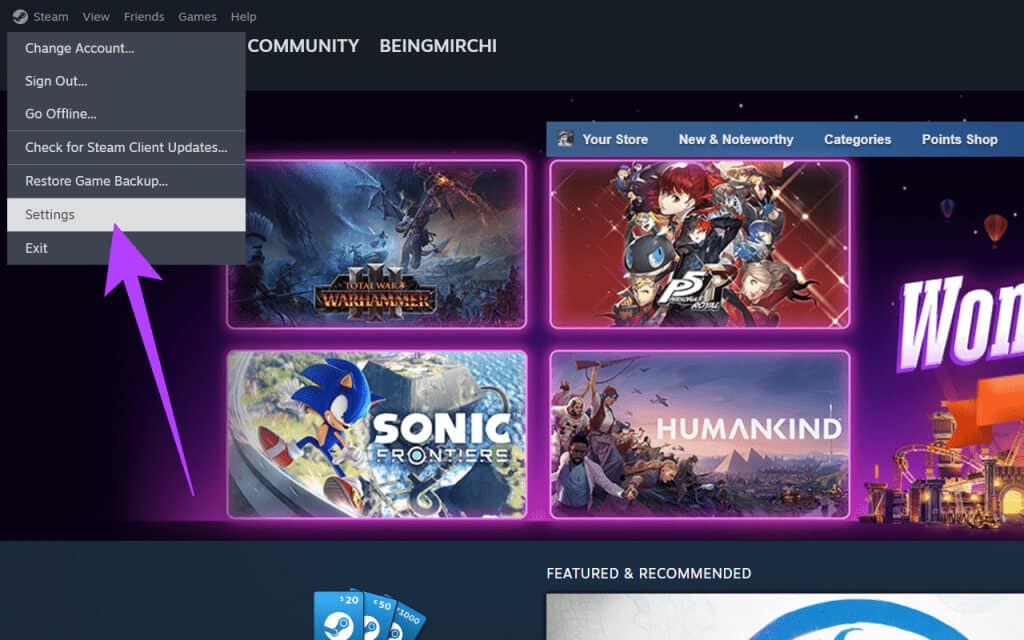
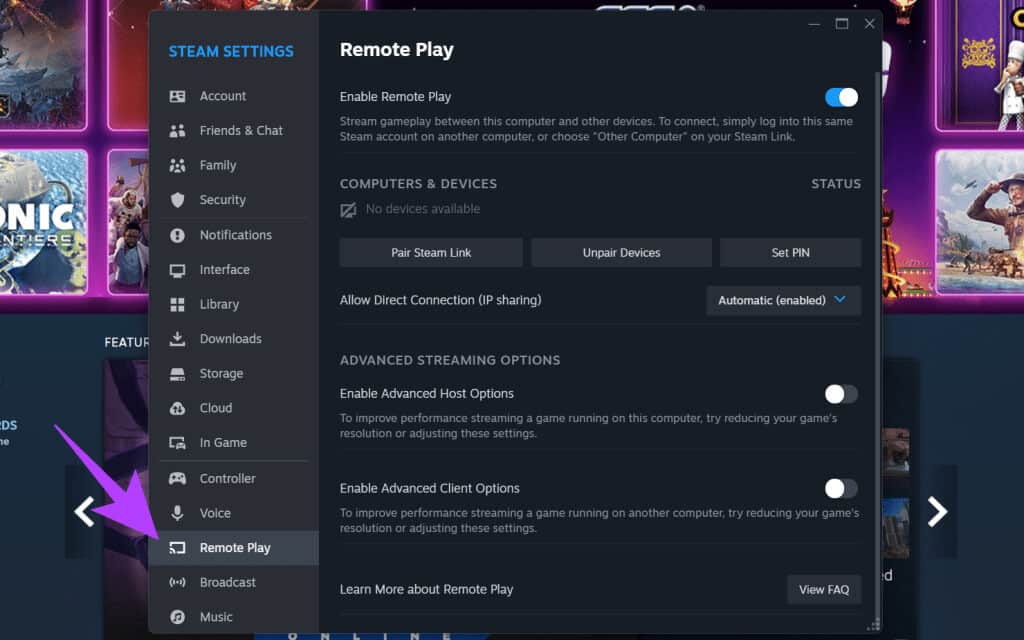
Perlengkapan 4: Nyalakan sakelar “Aktifkan Putar Jarak Jauh”. Fitur ini sekarang diaktifkan “Bermain jarak jauh” Di PC game Anda.
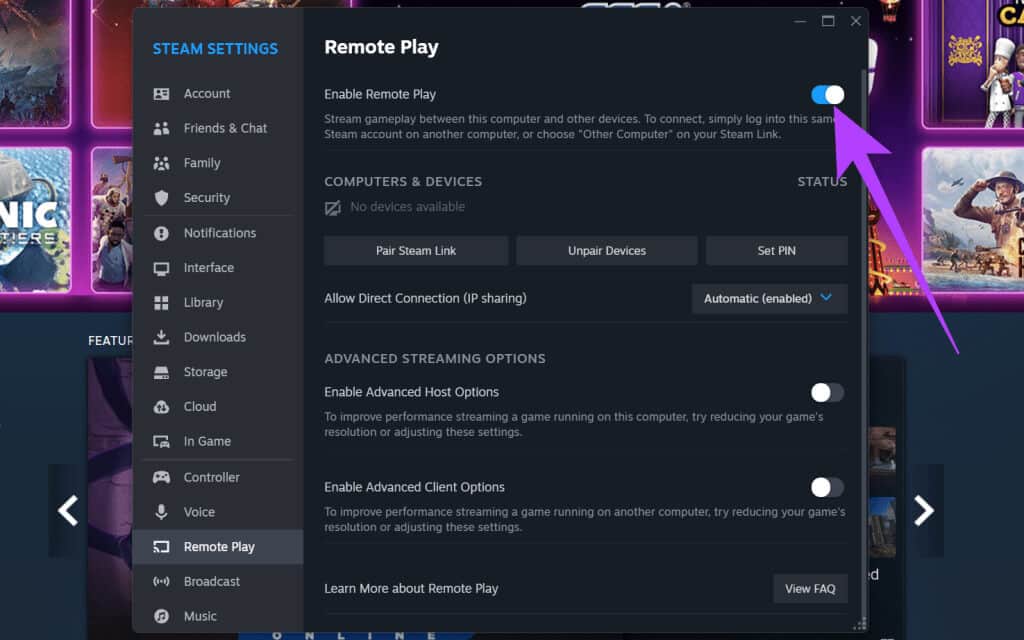
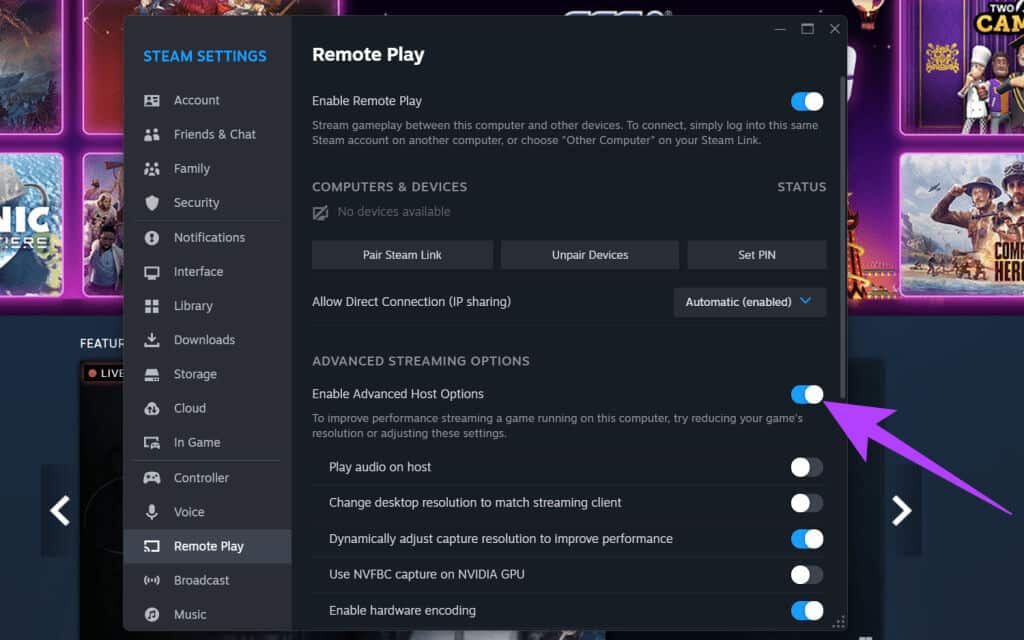
6: Aktifkan sakelar untuk "Ubah resolusi desktop agar sesuai dengan klien streaming".
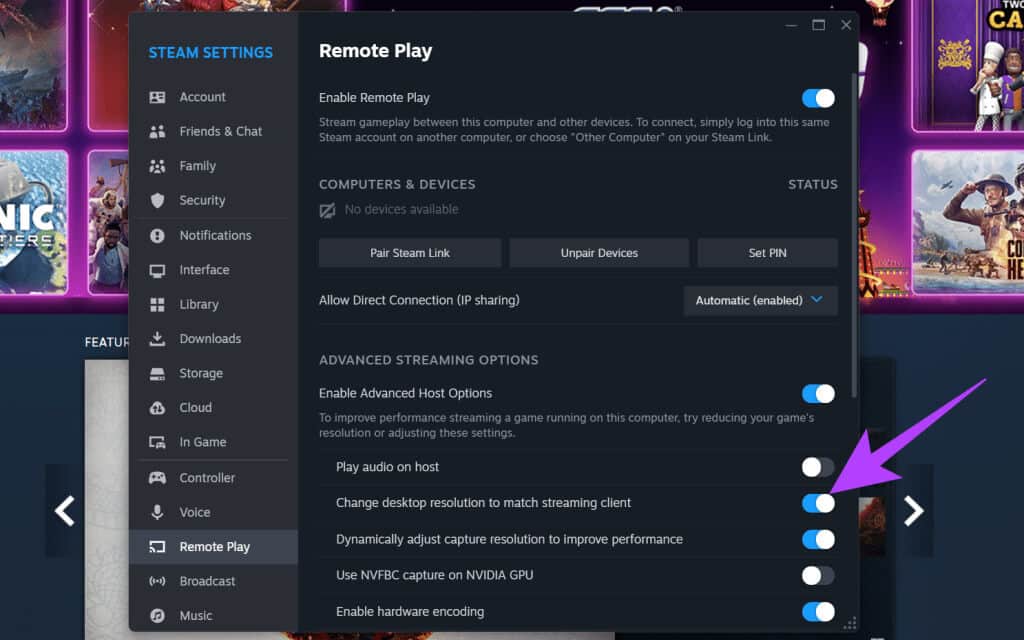
CARA STREAM GAME DARI PC KE STEAM DECK
Sekarang komputer Anda siap untuk dimainkan dari jarak jauh, unduh game yang ingin Anda mainkan ke Steam Deck Anda. Setelah selesai, saatnya bermain game di Steam Deck Anda. Inilah cara melakukannya.
Perlengkapan 1: Tekan tombol Steam menyala Dek Uap. Di menu akses cepat, pilih Pengaturan.
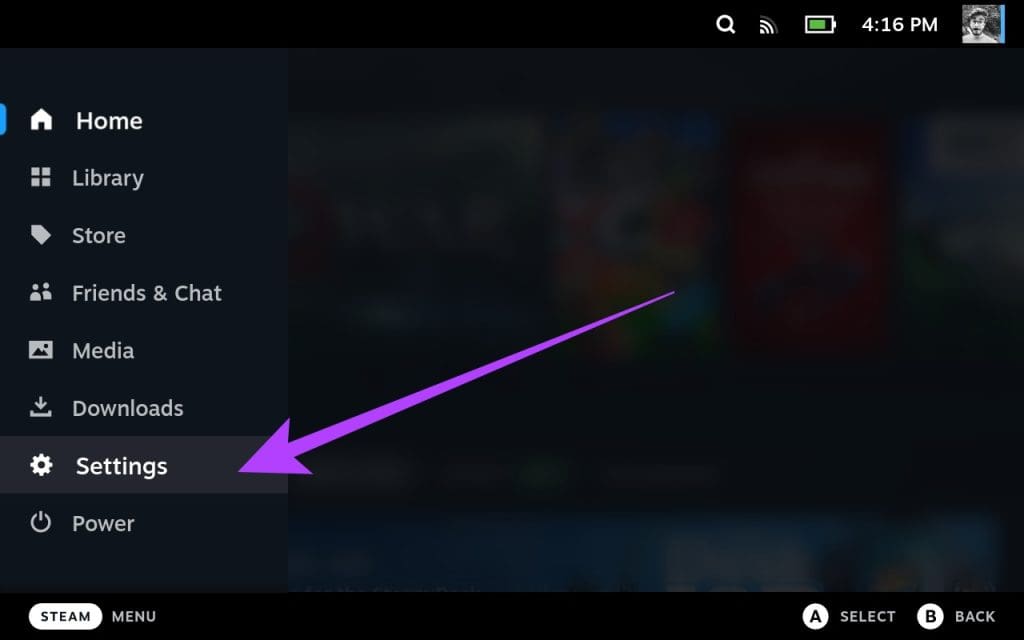
Perlengkapan 2: Menemukan Bermain jarak jauh dari bilah sisi kiri.
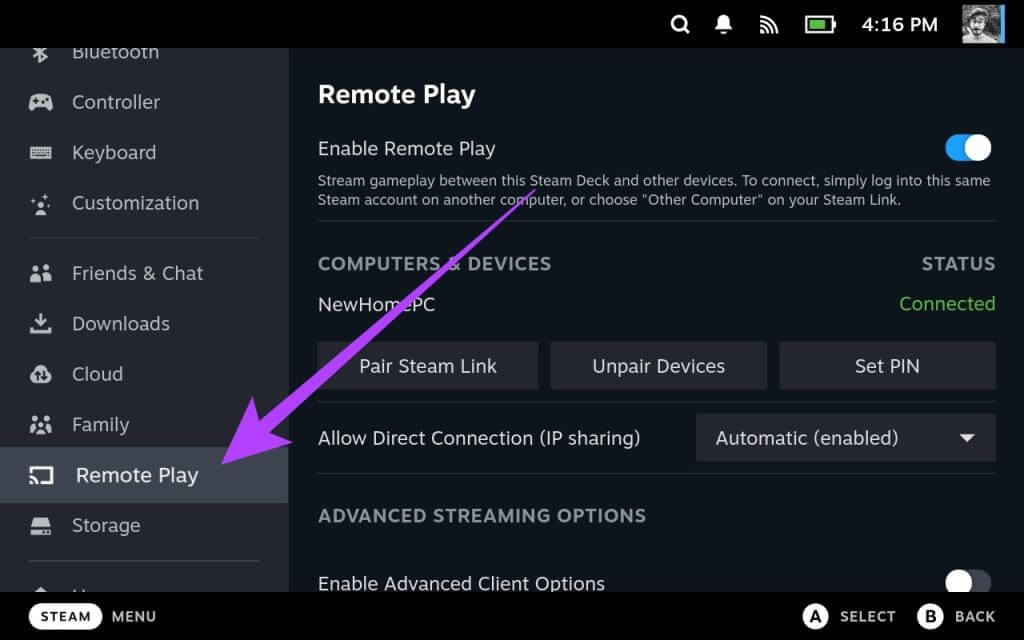
Sekarang, Steam Deck Anda akan secara otomatis tertaut ke perangkat lain, termasuk komputer Anda, selama Anda masuk dengan akun Steam yang sama.
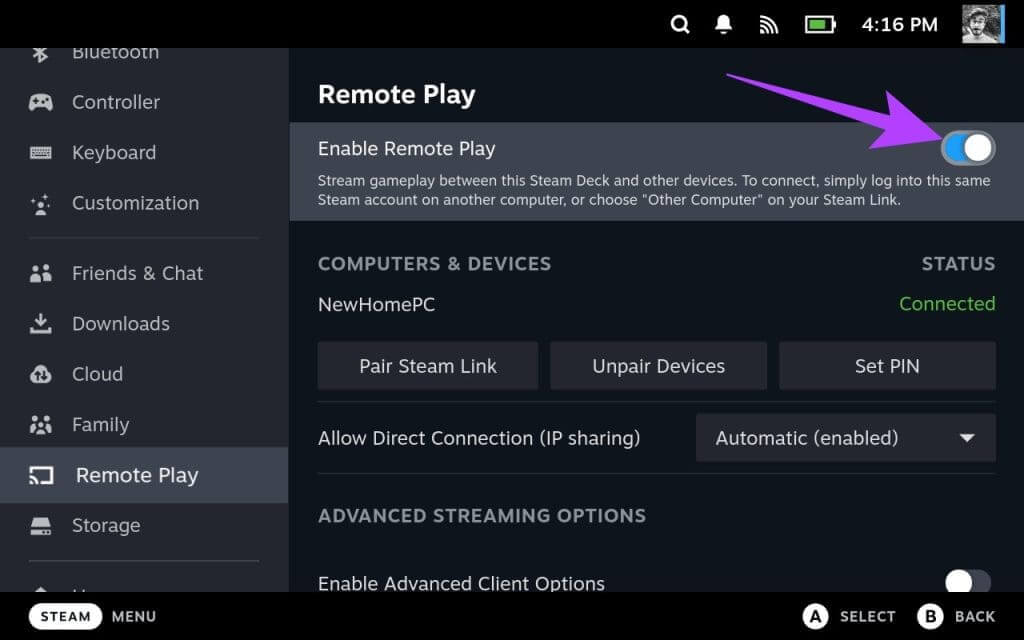
Perlengkapan 4: Setelah selesai, tekan tombol Steam Terletak di Steam Deck lagi. Sekarang, pilih Perpustakaan.
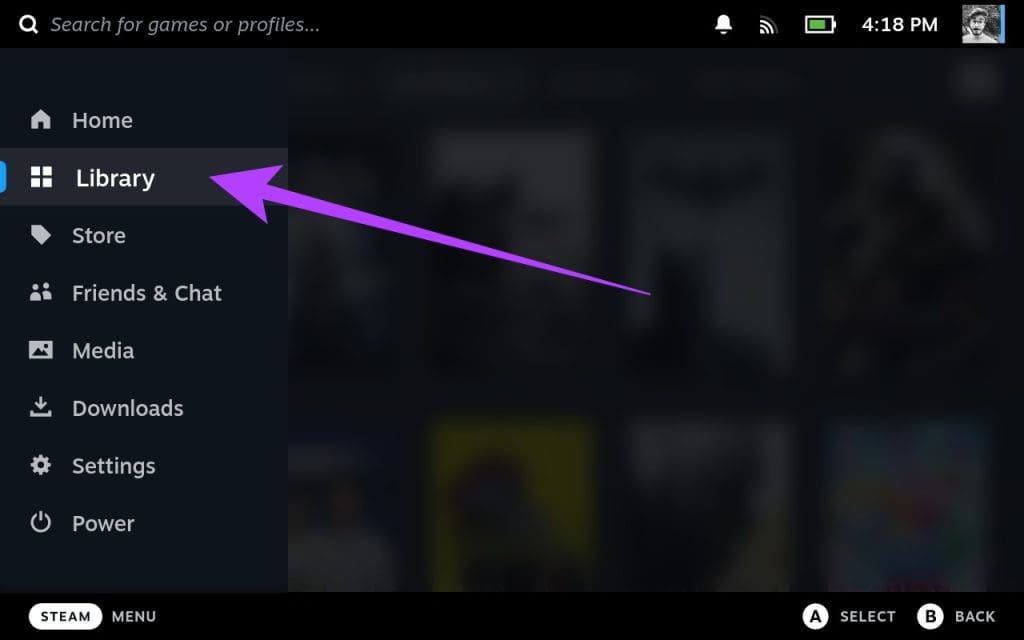
Dalam panduan ini, kami akan menggunakan Cyberpunk 2077. Seperti yang Anda lihat, game ini tidak diinstal di Steam Deck kami.
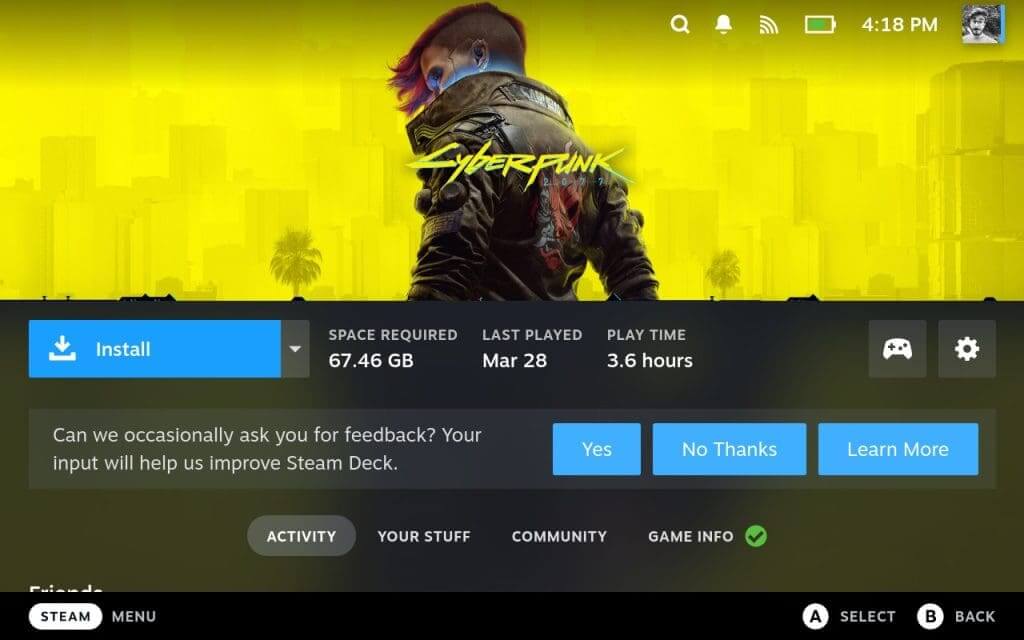
6: Sekarang, tekan panah jatuh Di sebelah tombol instal.
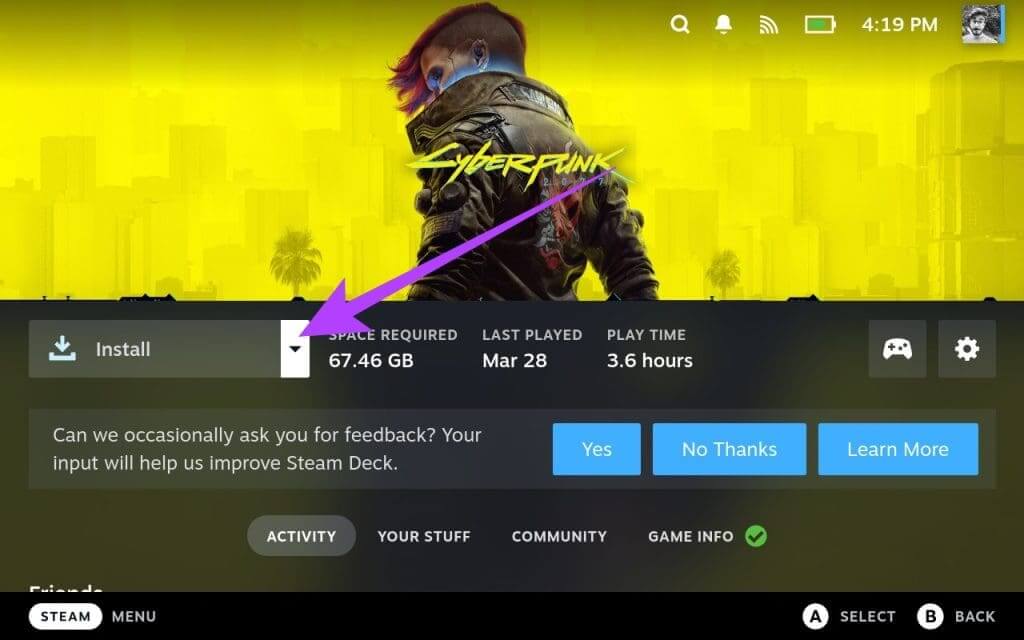
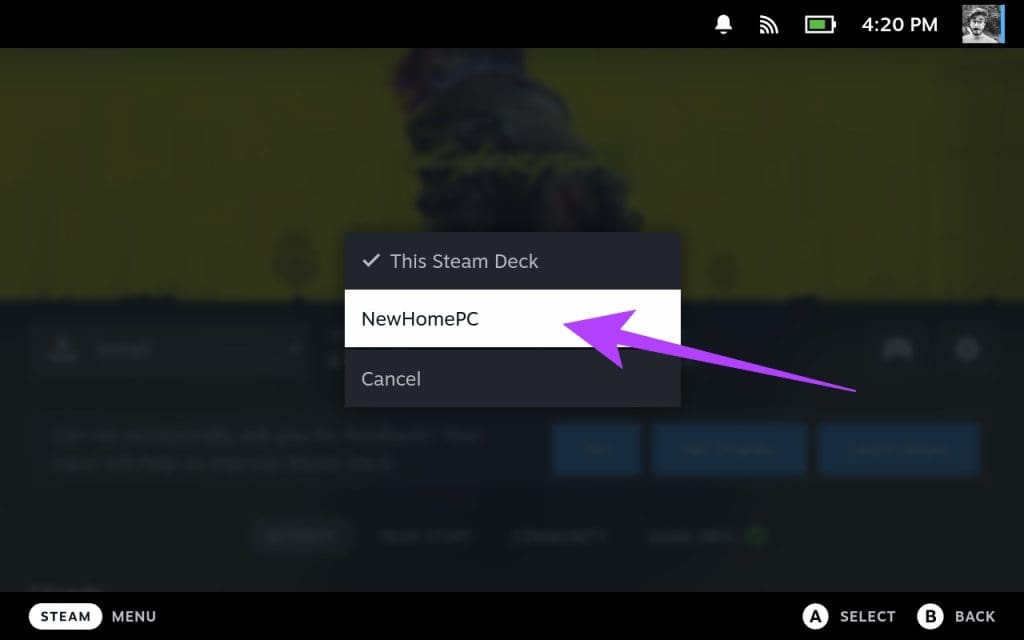
Perlengkapan 8: Tombol Instal sekarang akan berubah menjadi "Siaran". Klik untuk mulai streaming game Anda menggunakan Remote Play.
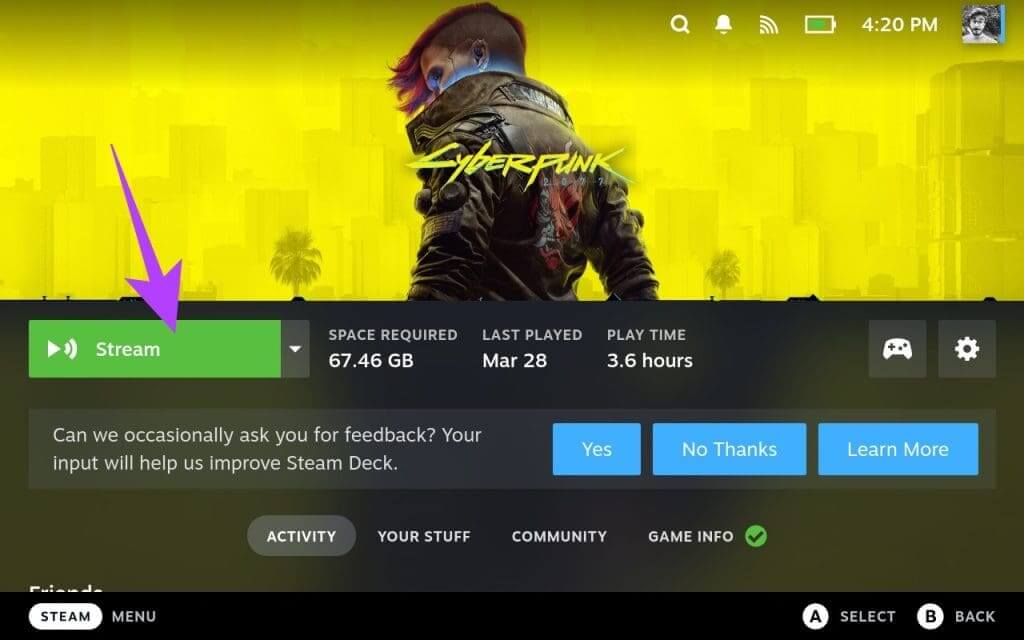
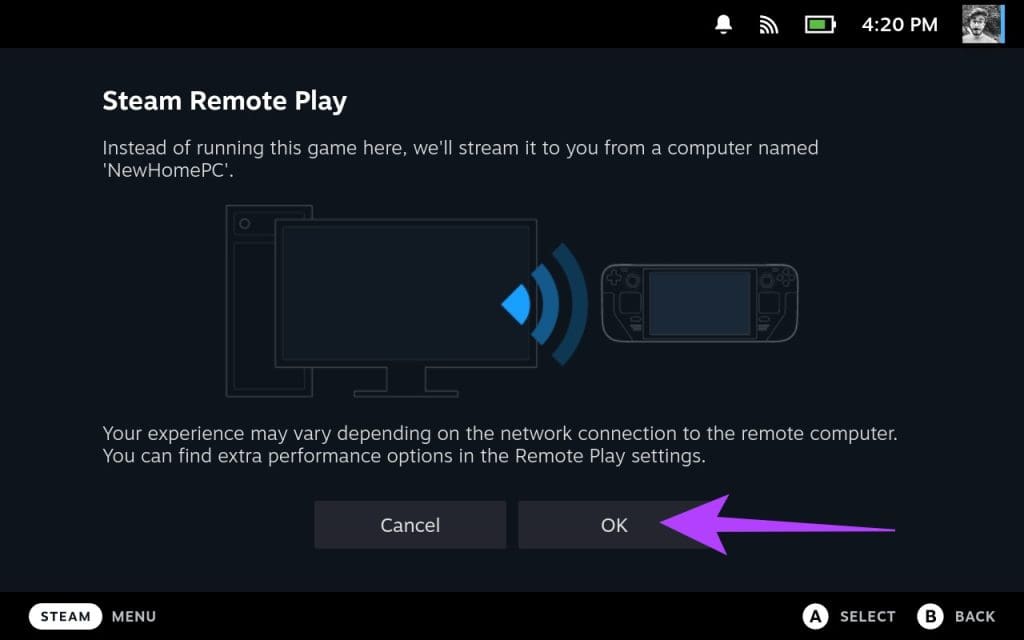
Dan itu saja. Game Anda harus berjalan di Steam Deck.
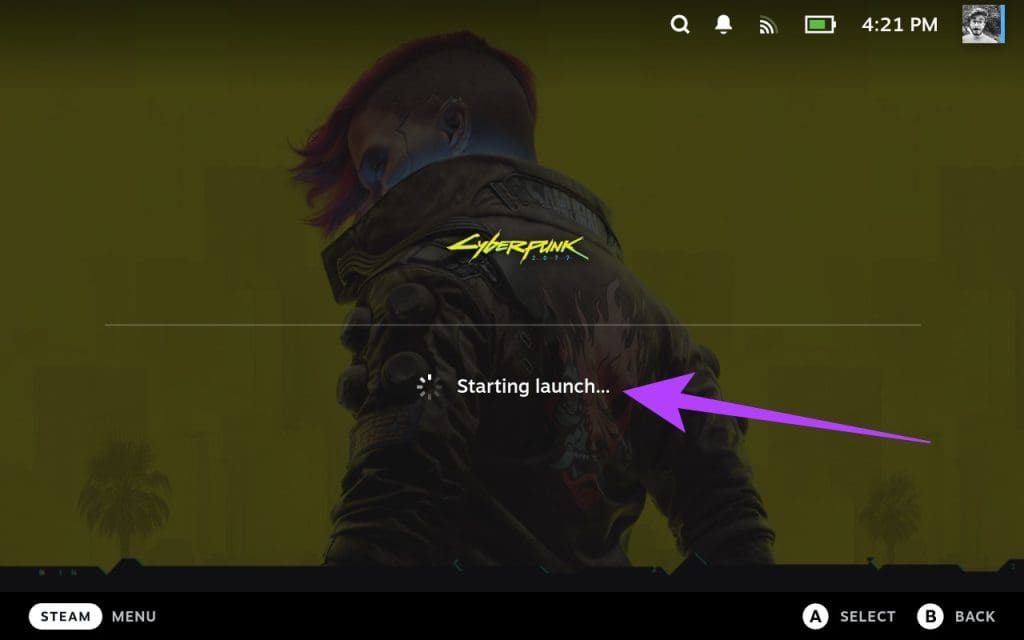
Cara mengaktifkan Remote Play di PS5
Jika Anda pemilik PS5, Anda dapat melakukan streaming game konsol favorit Anda ke Steam Deck. Namun, tidak ada cara resmi untuk melakukan ini, jadi kami harus menggunakan alat pihak ketiga. Pertama, atur PS5 Anda untuk melakukan streaming game ke Steam Deck.
Inilah cara melakukannya.
Catatan: Sebelum melanjutkan ke langkah-langkahnya, pastikan PS5 Anda terhubung ke internet. Idealnya, kami merekomendasikan kabel Ethernet gaming untuk performa terbaik dan latensi rendah.
Perlengkapan 1: Di perangkat PlayStation 5, luncurkan aplikasi Pengaturan Dari layar beranda. Anda dapat melakukan ini dengan memilih ikon gigi di pojok kanan atas dan tekan X pada pengontrol PS5.
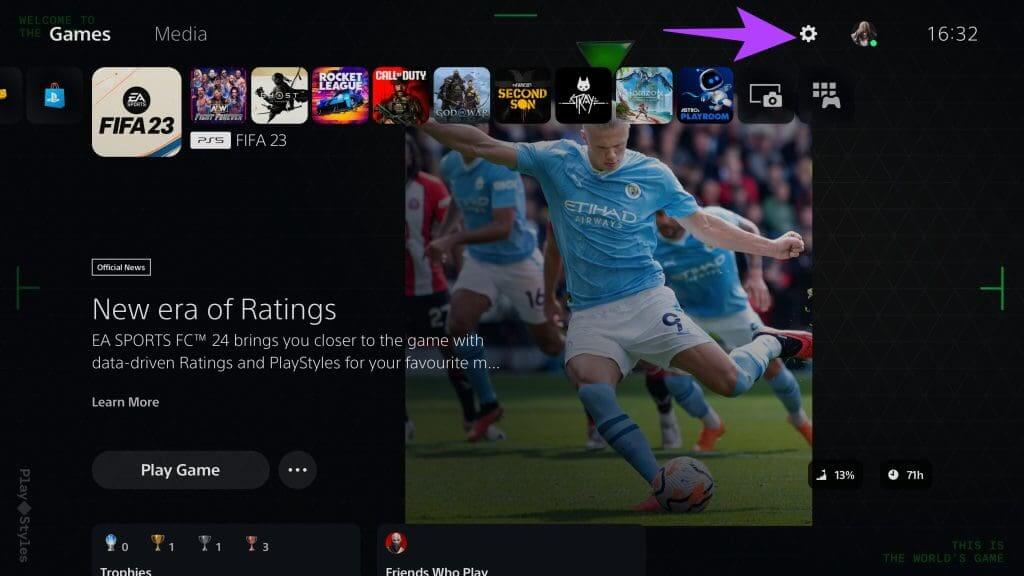
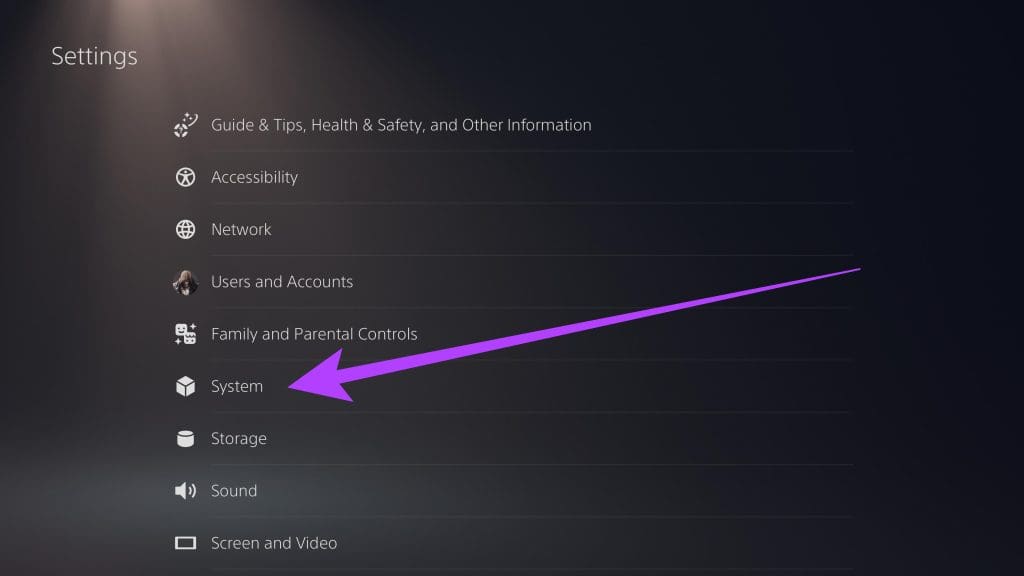
3: Buka bagian Putar Jarak Jauh. Sekarang, aktifkan sakelar sakelar “Aktifkan Putar Jarak Jauh.”
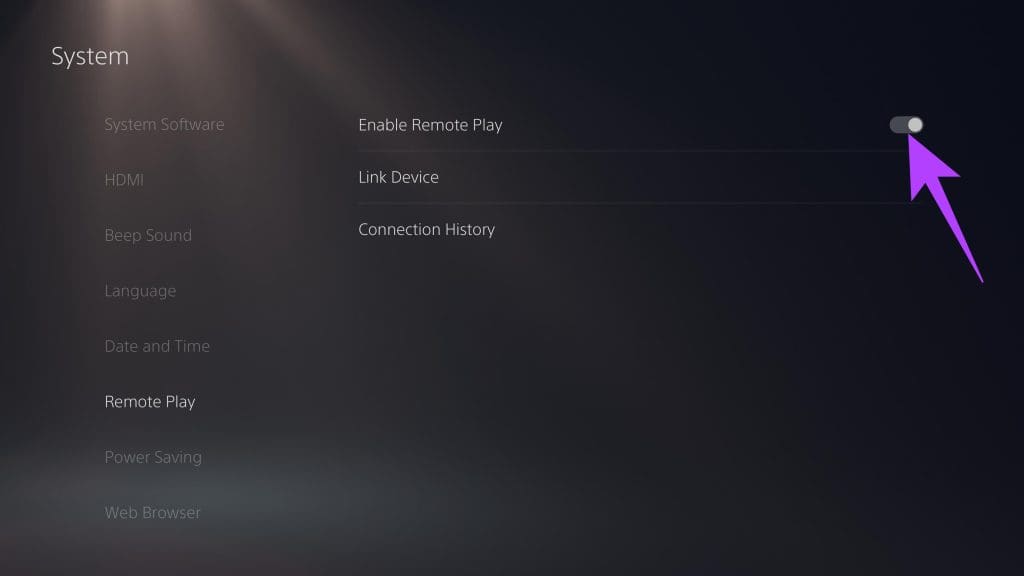
Perlengkapan 4: Pergi ke tab "Hemat energi" dan pilih “Fitur tersedia dalam mode nyaman.”
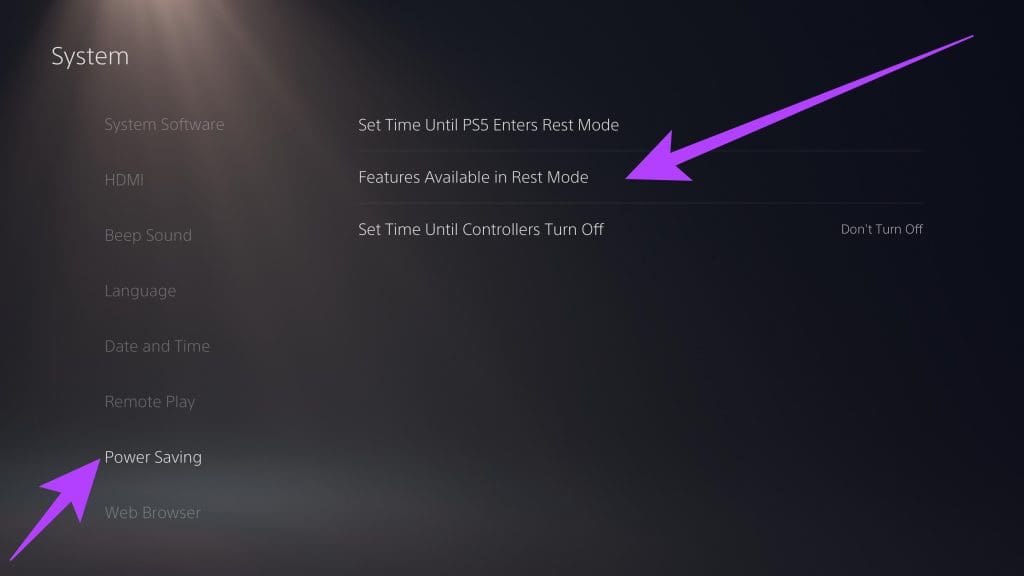
Perlengkapan 5: Sekarang, aktifkan sakelar untuk “Tetap terhubung ke Internet” و“Nyalakan PS5 dari jaringan”.
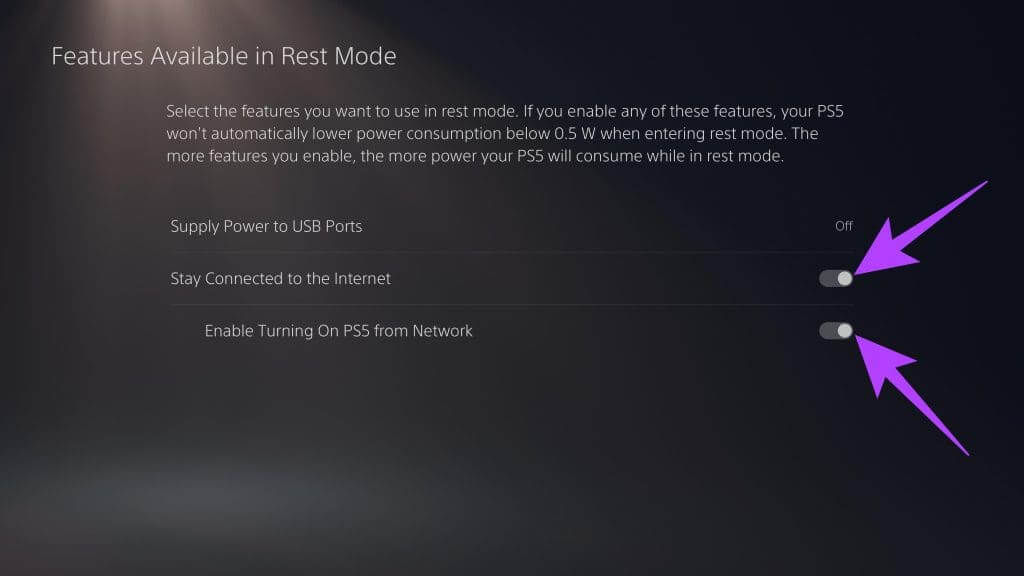
HUBUNGKAN PS5 ANDA KE STEAM DECK MENGGUNAKAN CHIAKI
Sekarang PS5 Anda siap untuk Remote Play, saatnya memulai proses di Steam Deck. Ada banyak hal yang perlu dipertimbangkan. Pertama, berbeda dengan PC, fitur Remote Play di PS5 hanya berfungsi selama konsol dan Steam Deck berada di jaringan yang sama.
Kedua, untuk terhubung ke PS5, kami akan menggunakan alat open source bernama Chiaki. Namun, untuk menjalankannya di Steam Deck, kita harus memasukkan perintah di dalam terminal. Oleh karena itu, kami sangat menyarankan menggunakan keyboard dengan Steam Deck. Anda juga dapat memasangkan aksesori Bluetooth dengan Steam Deck agar lebih mudah digunakan.
Setelah selesai, berikut cara melakukannya. Kami telah membagi langkah-langkahnya menjadi dua bagian. Salah satunya membahas tentang menginstal aplikasi Chiaki, diikuti dengan menghubungkan Steam Deck ke PS5. Ikuti.
Bagian 1: Instal Aplikasi Chiaki
Perlengkapan 1: Untuk menginstal Chiaki di Steam Deck, alihkan ke mode Steam Deck Desktop. Untuk melakukan ini, tekan tombol energi terletak di bagian atas sistem dan pilih Switch To Desktop.
Perlengkapan 2: Sekarang, jalankan aplikasi Menemukan. Ini adalah pasar untuk dipasang Aplikasi Di dek Anda.
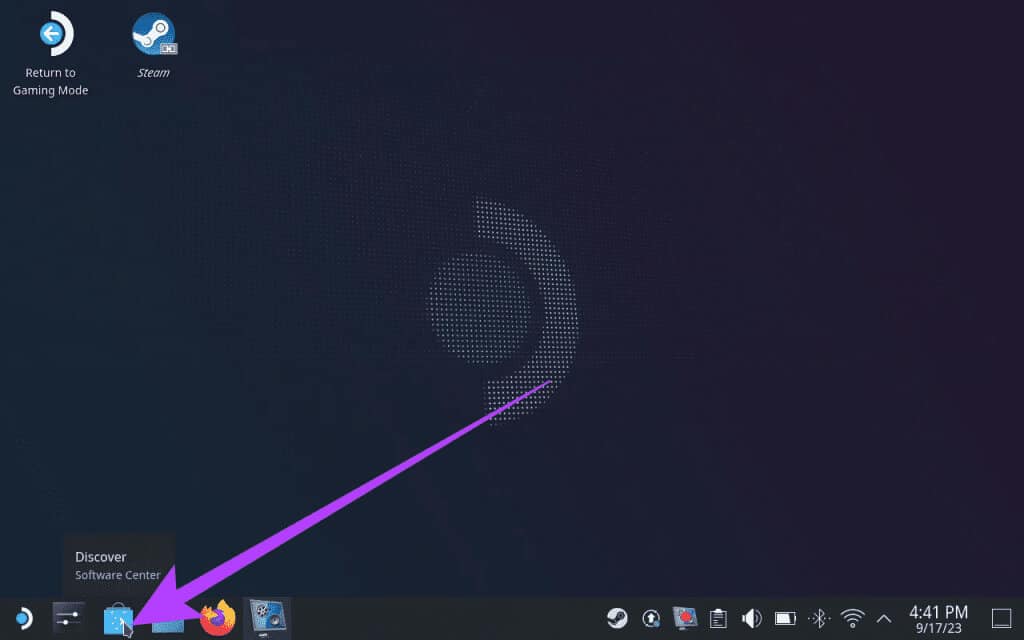
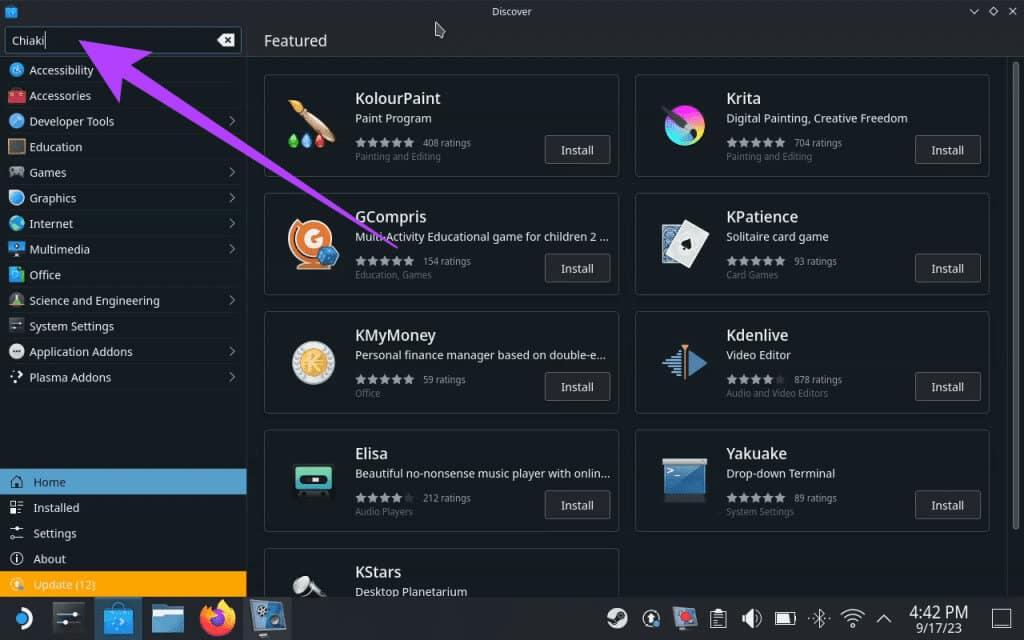
Perlengkapan 4: Klik Instalasi. Ini akan mengunduh dan menginstal aplikasi Chiaki di Steam Deck Anda.
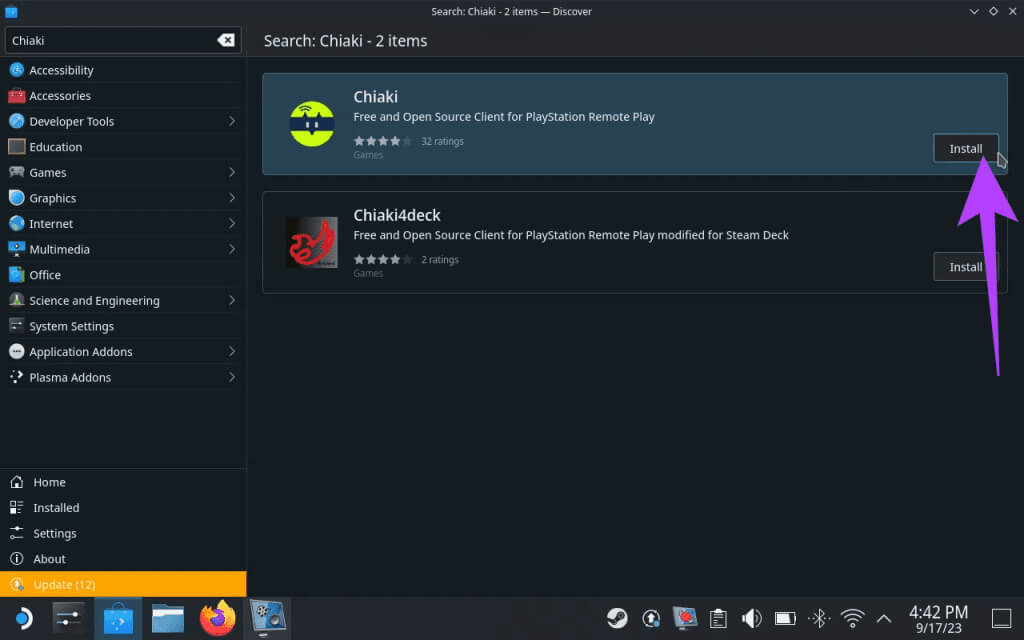
Bagian 2: Hubungkan Steam ke PS5 menggunakan Aplikasi Chiaki
Perlengkapan 5: Sekarang, jalankan aplikasi Chiaki. Anda akan melihat ikon PS5 yang menunjukkan bahwa itu bisa Temukan PS5 Di jaringan yang sama dengan Steam Deck.
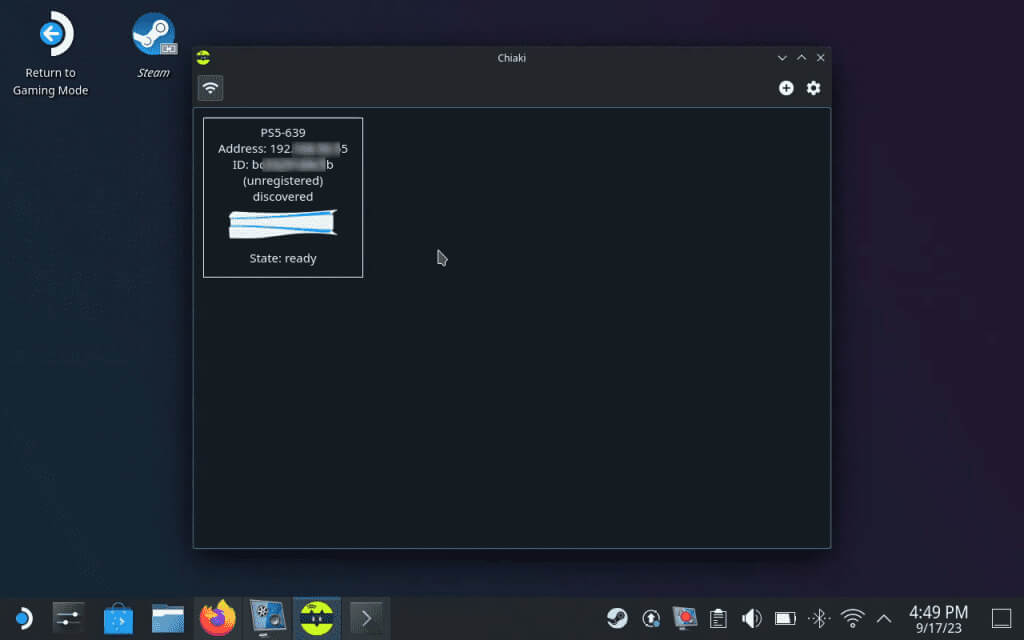
6: Sekarang Chiaki sudah terinstal, daftarkan di PS5 Anda. Untuk melakukan ini, buka Peluncur Aplikasi > Sistem > Konsol.
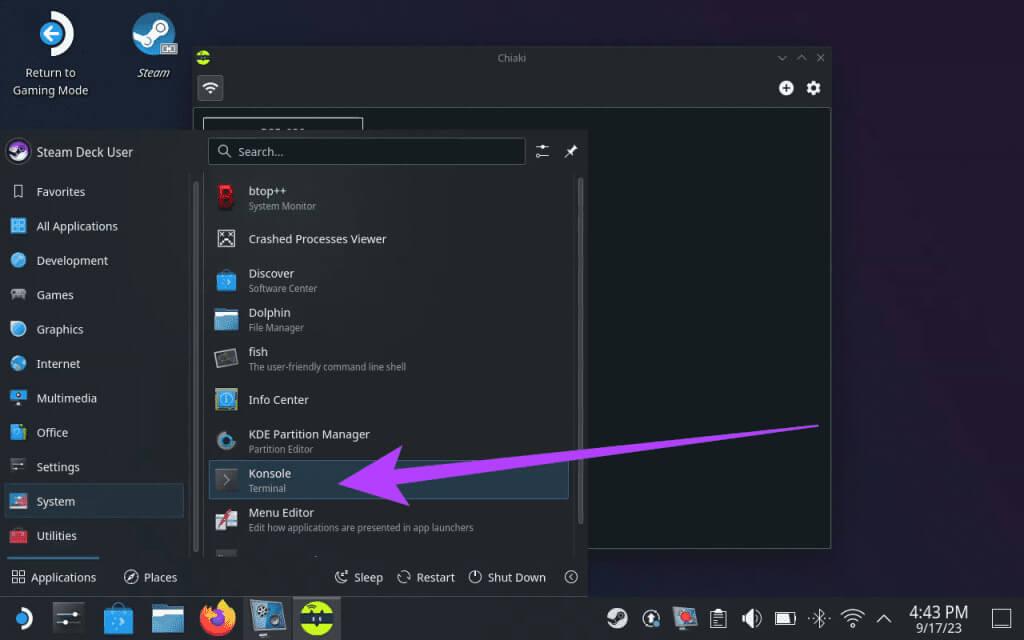
curl https://bootstrap.pypa.io/get-pip.py > get-pip.py && python3 get-pip.py
python3 -m pip install requests
curl https://git.sr.ht/~thestr4ng3r/chiaki/blob/master/scripts/psn-account-id.py > psn-account-id.py
python3 psn-account-id.py
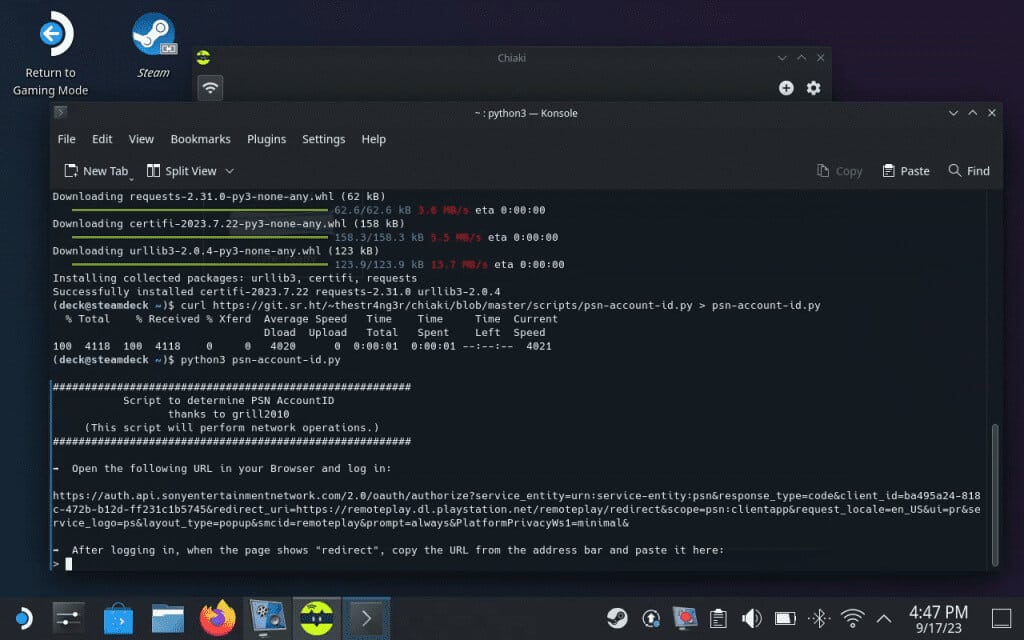
Perlengkapan 8: Setelah selesai, Anda akan melihat tautan di dalam jendela Konsol. Klik kanan padanya dan pilih "Buka tautan."
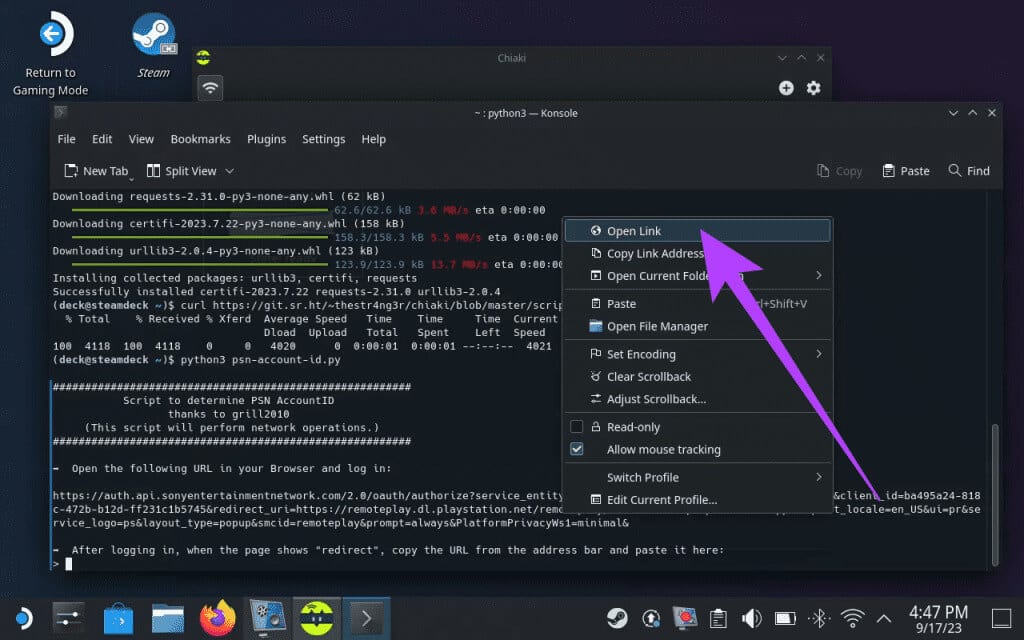
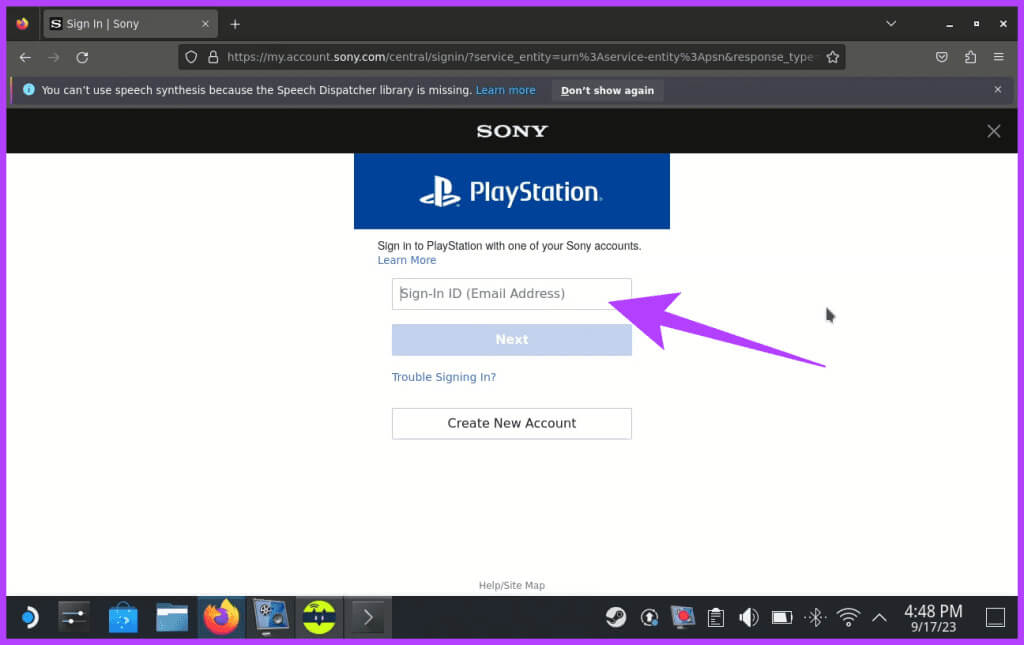
Perlengkapan 10: Setelah selesai, Anda akan mendapatkan halaman baru berjudul "mengalihkan". Salin URL-nya.
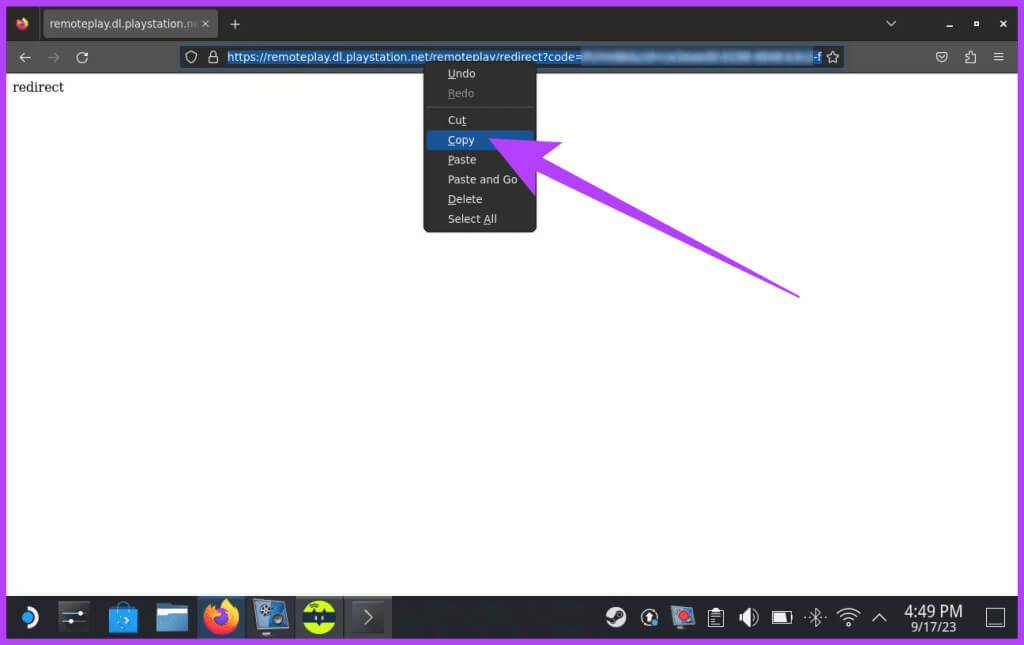
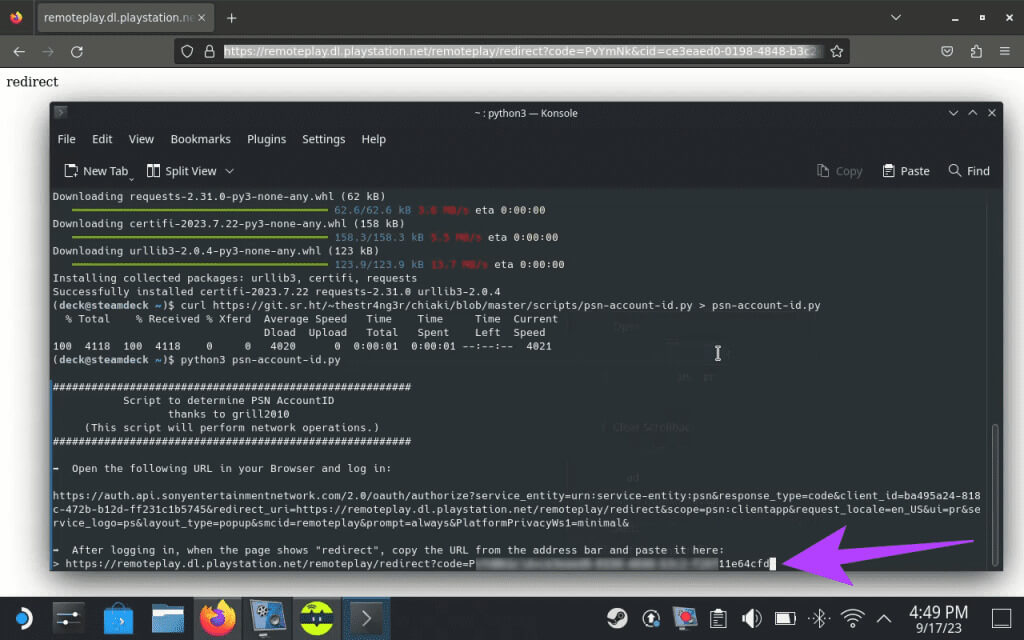
12: Salin kode yang ditampilkan Nomor ID akun Anda.
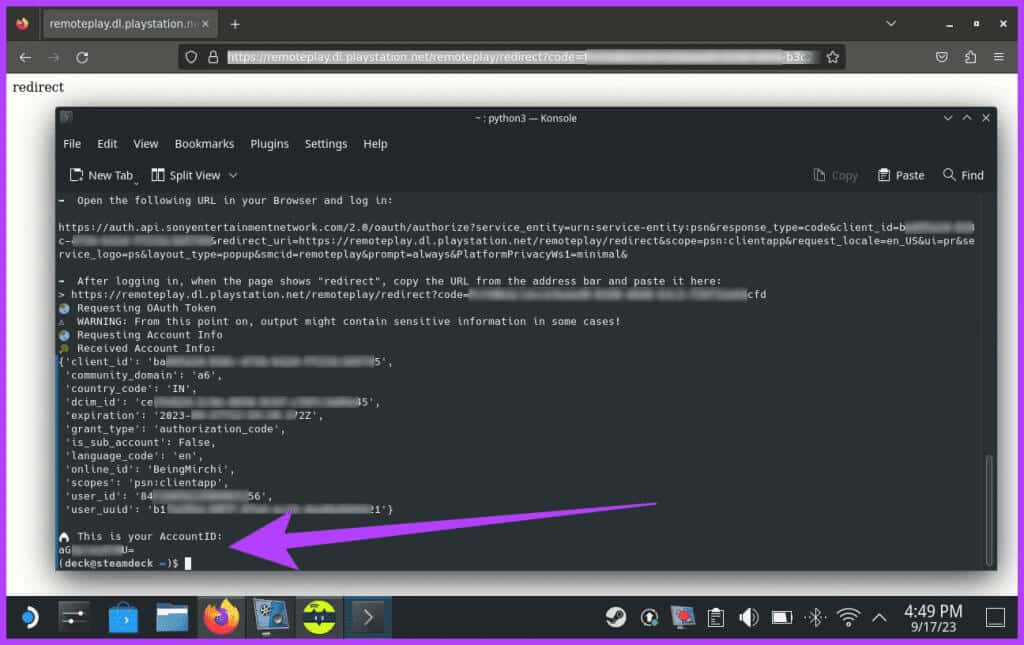
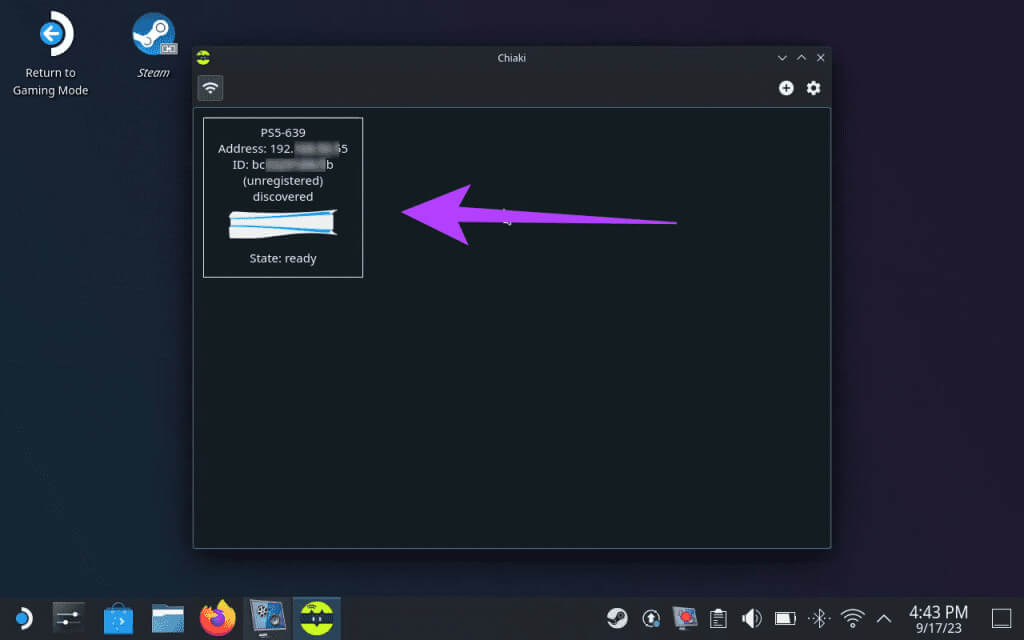
Perlengkapan 14: Masukkan nomor ID akun yang Anda salin ke kolom “ID Akun PSN (base64)” Di jendela pendaftaran konsol.

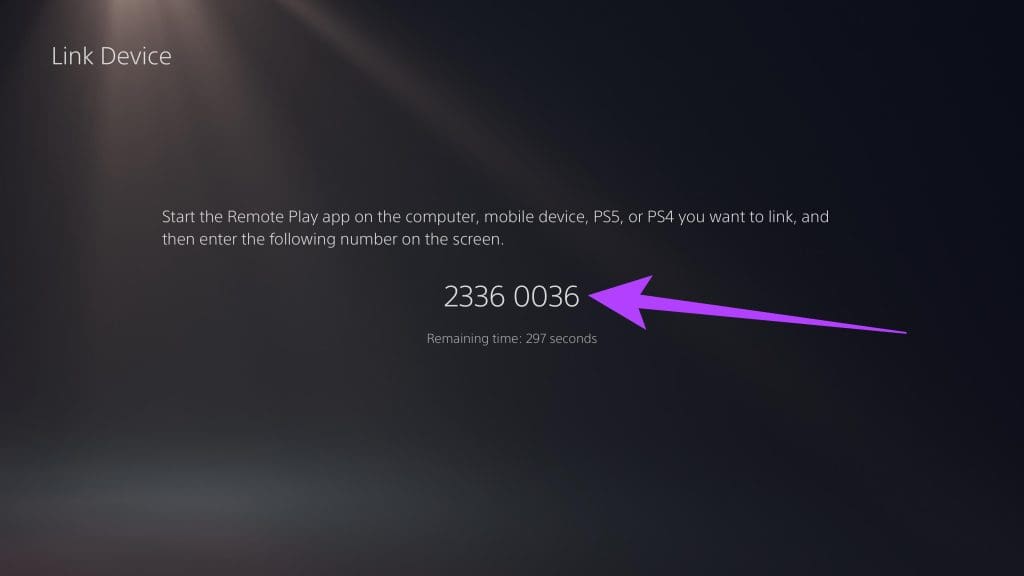
Perlengkapan 16: Masukkan kode di kolom PIN dan tekan Mendaftar.
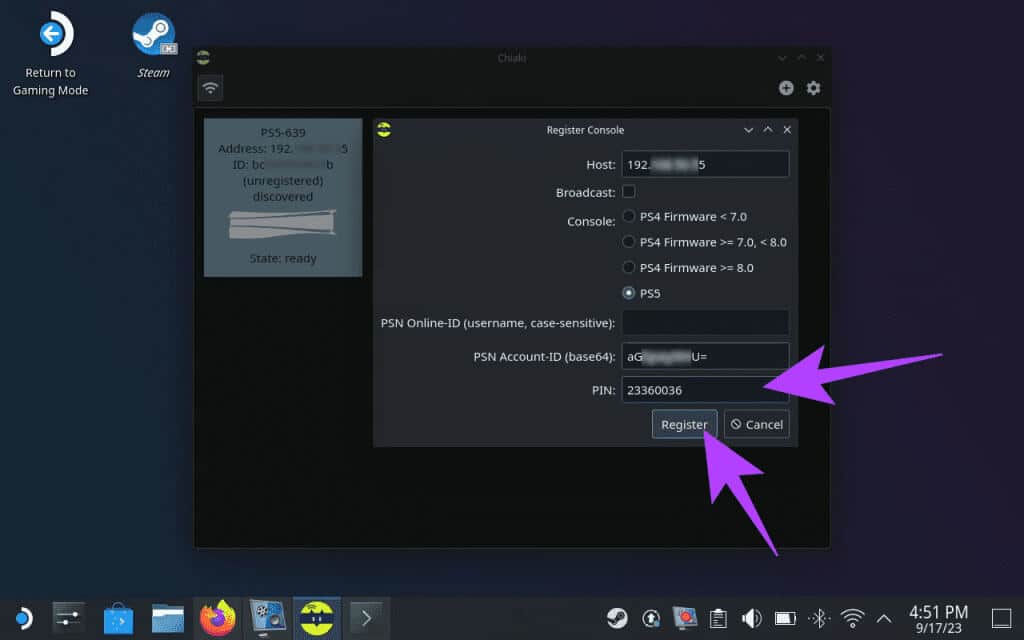
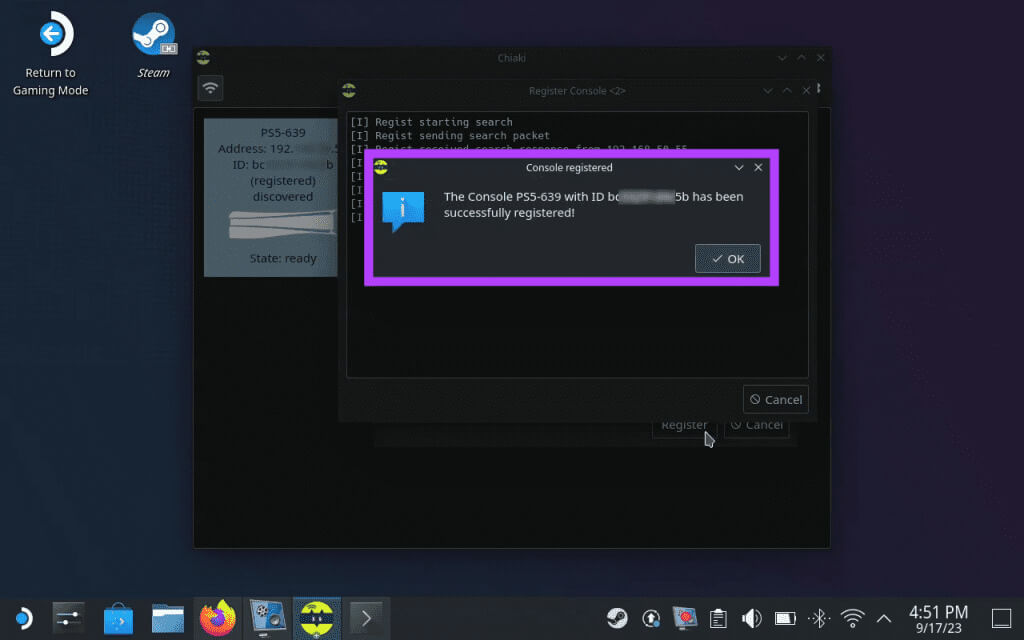
GUNAKAN CHIAKI UNTUK MEMAINKAN GAME PS5 DI STEAM DECK
Dengan pengaturan Chiaki di Steam Deck, Anda dapat dengan mudah memainkan game PS5 di Steam Deck dengan bantuan Remote Play. Namun, ini akan berfungsi saat Anda berada dalam mode desktop. Untuk menggunakan Chiaki dalam mode Arkade, Anda harus menambahkannya terlebih dahulu sebagai game non-Steam. Inilah cara melakukannya.
Perlengkapan 1: Saat dalam mode desktop, luncurkan aplikasi Uap.
Perlengkapan 2: Klik salah satu opsi "Tambahkan permainan" di sudut kiri bawah dan pilih “Menambahkan game non-Steam.”
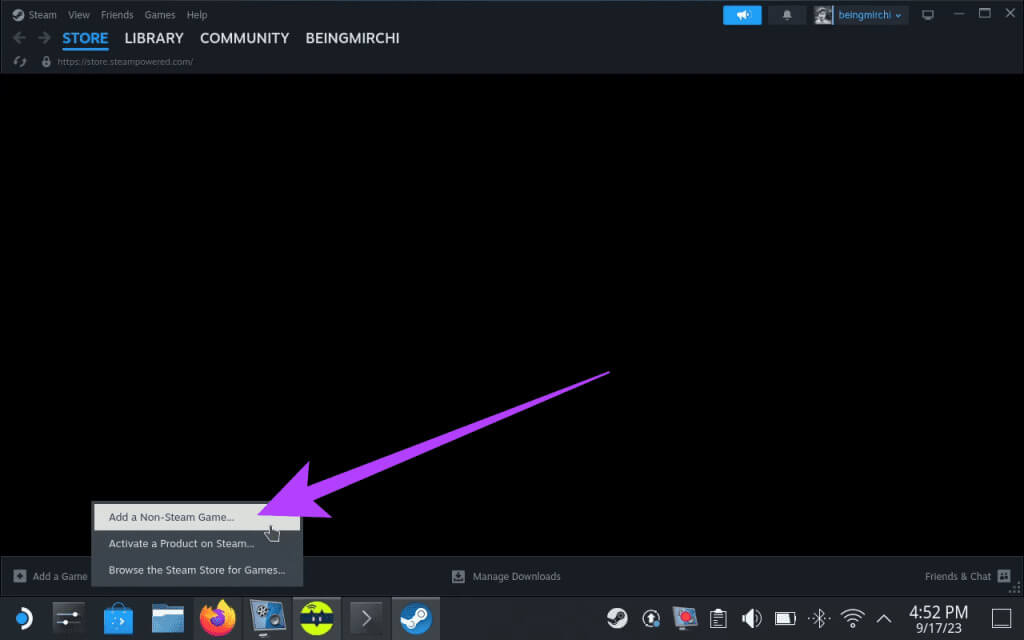
Ini akan menambahkan Chiaki sebagai game dan memungkinkan Anda menikmatinya dalam mode Arkade.
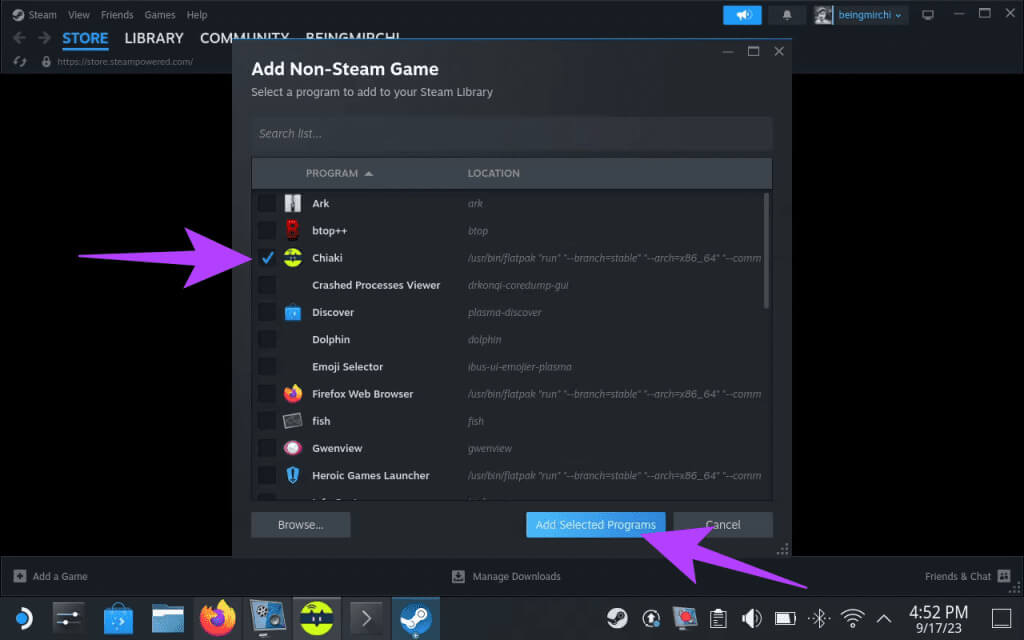
Perlengkapan 4: Sekarang, alihkan ke Mode Permainan di Steam Deck Anda dan tekan tombolnya Uap. pergi ke Perpustakaan.
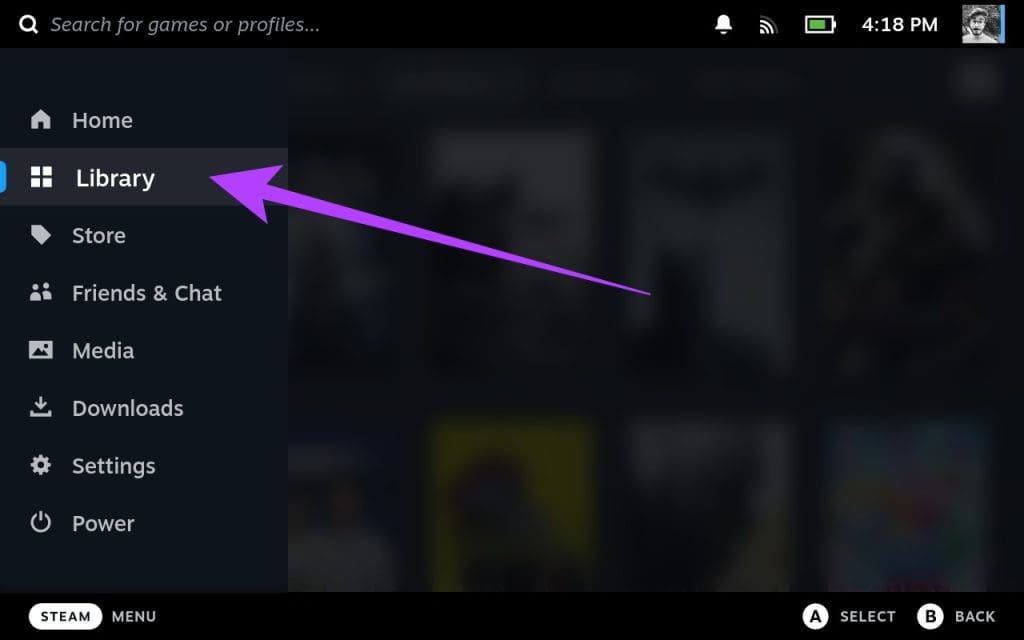
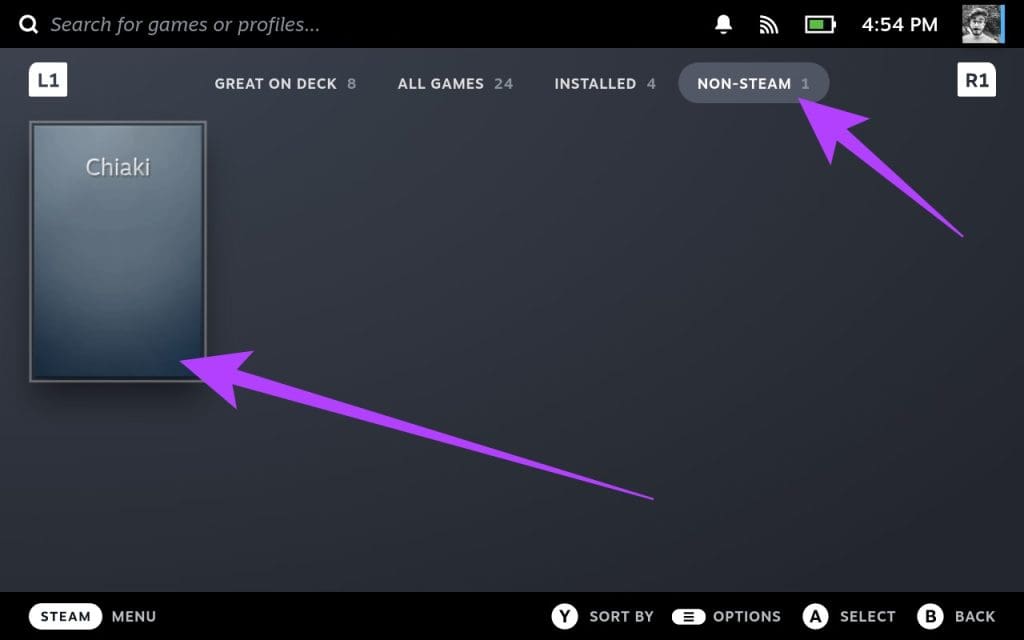
6: Terakhir, tekan ل untuk menyalakannya.
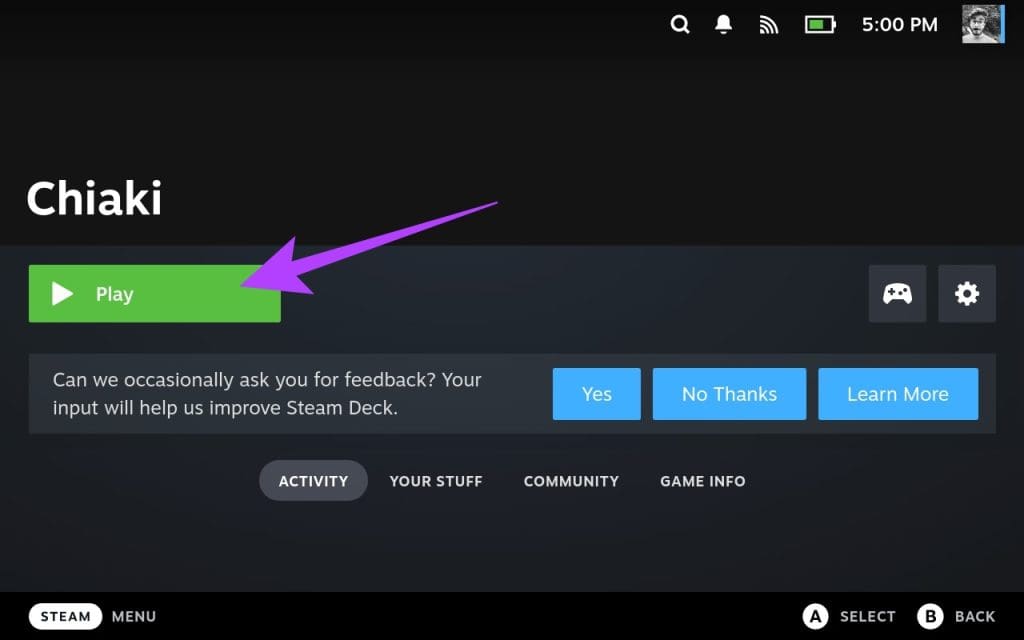

pertanyaan umum:
Q1. Bisakah Steam Deck menangani game PS5?
Jawaban: Steam Deck kurang bertenaga dibandingkan PS5 dan tidak dapat menangani game PS5 dengan tingkat kualitas yang sama. Namun Steam Deck bisa memainkan game PS5 melalui Remote Play.
Q2. Pengontrol apa yang dapat ditiru oleh Steam Deck?
Jawaban: Steam Deck dirancang untuk menjadi perangkat game portabel serbaguna yang dapat meniru berbagai konsol dan sistem game retro. Ini berpotensi meniru konsol seperti NES, SNES, Sega Genesis, PlayStation Portable (PSP), dan banyak lagi.
Q3. Apakah Putar Jarak Jauh di Steam Deck lambat?
Jawaban: Secara keseluruhan, Remote Play di Steam Deck tidak terlalu lambat. Sebagian besar game dapat dimainkan dengan sedikit lag, bahkan melalui Wi-Fi. Namun, pengalaman keseluruhan akan bergantung pada beberapa faktor, termasuk koneksi jaringan Anda, game yang dimainkan, dan pengaturan yang digunakan.
Nikmati game mutakhir
Ya, itu saja. Fitur Remote Play Steam Deck adalah pengubah permainan untuk pemain PC dan PS5. Hanya dengan beberapa langkah, Anda dapat mengakses seluruh perpustakaan game dan menikmati game berkualitas tinggi saat bepergian. Baik Anda menjelajahi negeri yang jauh atau bersantai di rumah, Steam Deck memastikan permainan ada di ujung jari Anda.